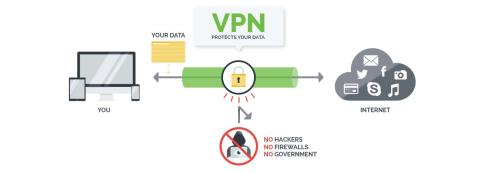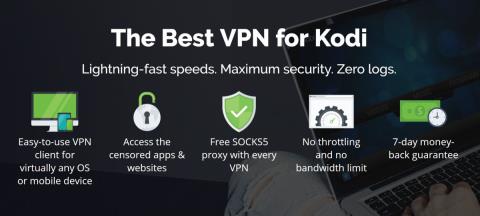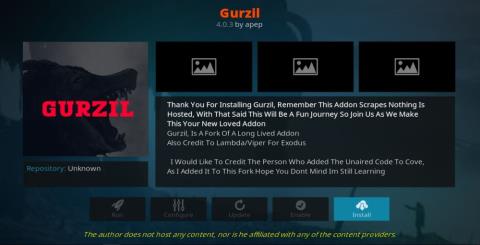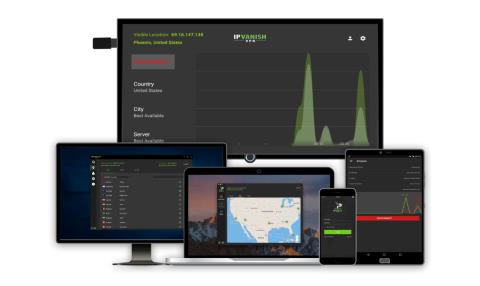¿Tienes una enorme colección de videos musicales en tu computadora que necesita urgentemente organización? ¡El software gratuito de centro multimedia multipropósito Kodi puede ayudarte! Con los complementos adecuados, puedes reunir toda tu biblioteca de videos musicales, ordenar, organizar y etiquetar todo correctamente para que sea fácil de ver. El complemento IMVDb scraper es perfecto para esto, y lo mejor de todo, ¡es completamente gratis! Sigue nuestra guía a continuación para aprender a instalar el complemento Internet Music Video Database y disfrutar de tu contenido favorito de Kodi de forma segura.

Obtenga la VPN mejor calificada
68% DE DESCUENTO + 3 MESES GRATIS
Antes de usar Kodi, consigue una buena VPN
Kodi es perfectamente seguro, pero existen algunos complementos que infringen las normas al acceder a contenido pirateado de fuentes sospechosas. Esto ha generado una mala reputación para toda la comunidad Kodi, lo que ha llevado a muchos proveedores de servicios de internet (ISP) a escanear y limitar el tráfico de Kodi. Para evitar estos problemas, siempre deberías tener a mano una buena red privada virtual (VPN). Las VPN crean un túnel entre tú e internet cifrando todos tus datos. Nadie puede saber qué sitios visitas ni a qué contenido accedes, lo que te permite navegar y ver contenido en streaming con privacidad y anonimato.
Pero ¿qué servicio VPN deberías usar? Hemos elegido basándonos en los siguientes criterios para garantizar que tus transmisiones en Kodi sean lo más rápidas y privadas posible:
- Descargas rápidas
- Política de registro cero
- Sin restricciones de ancho de banda
- Tráfico sin supervisión
- Amplia compatibilidad de dispositivos
La mejor VPN para Kodi: IPVanish

IPVanish ofrece las características que más valoran los usuarios de Kodi: velocidad y anonimato en línea. Tu identidad estará oculta gracias a las funciones de privacidad de la VPN, que incluyen protección contra fugas de DNS, desconexión automática, cifrado AES de 256 bits y una sólida política de cero registros en todo el tráfico. Además, te beneficias de 40 000 direcciones IP y un aleatorizador de IP integrado para garantizar que nunca te vean. Más de 850 servidores en 60 países diferentes están a tu disposición, todos los cuales ofrecen excelentes velocidades con baja latencia en todo momento. Si te preocupan las limitaciones de velocidad o las descargas, puedes estar tranquilo sabiendo que IPVanish no monitoriza el tráfico, ni limita la velocidad, ni impone límites de ancho de banda. Por último, esta VPN cuenta con un software ligero disponible para la mayoría de los sistemas operativos y dispositivos principales, ¡e incluso para algunos específicos como el Amazon Fire TV Stick!
EXCLUSIVA para los lectores de Consejos de WebTech360: ¡ Obtén un 60% de descuento al contratar un año de IPVanish por solo $4.87 al mes ! Todos los planes cuentan con una increíble garantía de devolución de dinero de siete días para que puedas probarlo todo sin riesgos ni preocupaciones.
Cómo instalar complementos de Kodi
Casi todos los complementos de Kodi se almacenan en repositorios alojados por sitios web externos. Los repositorios pueden contener desde una docena hasta miles de complementos, lo que facilita descubrir y actualizar las descargas sin tener que buscar cada fuente individualmente. Kodi ofrece diversas maneras de instalar repositorios. Nosotros preferimos el método de "fuentes externas", ya que es más fácil de usar y mantiene todo más ordenado a largo plazo. Antes de empezar, deberá cambiar una configuración predeterminada para que este método funcione:
- Abra Kodi y haga clic en el ícono del engranaje para ingresar al menú del Sistema .

- Vaya a Configuración del sistema > Complementos
- Mueva el control deslizante junto a la opción “ Fuentes desconocidas ”.

- Acepte el mensaje de advertencia que aparece.
Con Kodi configurado, puedes buscar la URL de un repositorio, introducirla como fuente y esperar mientras Kodi se encarga de la instalación. Ahora puedes acceder a todos los complementos que quieras. Al principio, el proceso puede parecer un poco incómodo, pero una vez que te acostumbras, se vuelve natural. Nuestros guías te guiarán por el proceso de instalación del repositorio y los complementos de principio a fin, por si acaso te atascas.
Nota: La comunidad Kodi incluye complementos oficiales y no oficiales, los cuales pueden acceder a fuentes no verificadas o incluso a contenido pirateado. WebTech360Tips no tolera ni fomenta la violación de las restricciones de derechos de autor. Por favor, tenga en cuenta la ley, las víctimas y los riesgos de la piratería antes de acceder a material protegido por derechos de autor sin permiso.
Cómo instalar el complemento IMVDb para Kodi
IMVDb es un complemento diferente a lo que podrías estar acostumbrado. En lugar de proporcionar vídeos o contenido en streaming, IMVDb solo accede al sitio web complementario y extrae información. Al asociar el complemento con vídeos musicales existentes, podrás etiquetar y titular fácilmente todo tu catálogo. IMVDb se encarga del trabajo pesado, permitiéndote relajarte.

Para instalar IMVDb, deberá agregar SuperRepo a su software Kodi. Siga los pasos a continuación para agregarlo y la extensión. Si ya tiene SuperRepo instalado, vaya al paso 13.
Cómo instalar IMVDb en Kodi: primero instala el repositorio Noobs and Nerds . Luego:
- Abra Kodi en su dispositivo local.
- Vaya al menú Complementos y haga clic en el cuadro abierto.
- Seleccione “ Instalar desde el repositorio ”
- Busca y haz clic en “ Noobs and Nerds ”
- Desplácese hasta “ Proveedores de información ”

- Seleccione la carpeta “ Información del vídeo musical ”.
- Seleccione “ The Internet Music Video Database ” e instálelo.

¿Qué hace IMVDb?
El complemento IMVDb para Kodi interactúa con el sitio web The Internet Music Video Database , una enorme colección de videos musicales organizada por el usuario que se remonta a 1963. El sitio te permite explorar por género, fecha, posición en las listas, premios o incluso por el equipo de producción. También puedes buscar y ver los videos musicales más populares del sitio e incluso aportar información.
El complemento IMVDb no extrae el contenido de los vídeos musicales del sitio web, solo la información. Se llama "scraper" y ayuda a etiquetar el contenido local por artista, título, año, director, estudio, álbum y más. También añade miniaturas para que la experiencia de navegación en Kodi sea un poco más atractiva.
Cómo agregar y ver videos musicales en Kodi
Kodi incluye por defecto diversas categorías de películas y música en su menú lateral. Una de las principales opciones es "Videos Musicales", una sección dedicada donde puedes acceder a todos tus videos musicales guardados, sin importar dónde se encuentren en tu PC. Para activar la categoría, necesitarás realizar una pequeña configuración. No te preocupes, ¡solo te llevará unos segundos! Sigue los pasos a continuación para agregar tu biblioteca de videos musicales a Kodi.
Cómo ver vídeos musicales en Kodi:
- Asegúrese de tener instalado el complemento IMVDb (consulte las instrucciones anteriores).
- Vaya al menú principal de Kodi y haga clic en la sección “Videos musicales”.
- Toca el doble punto en la parte superior para subir un directorio y luego selecciona "Archivos". Aparecerá una lista de los directorios de vídeos añadidos. Para añadir más, haz clic en "Añadir vídeos...".
- Se abrirá una ventana de origen de vídeo. Seleccione "Explorar" y la carpeta que desea agregar.
- Elija un nombre único para la carpeta y haga clic en “Aceptar”
- Se abrirá la ventana "Contenido". Haz clic en "Este directorio contiene" e indica a Kodi qué tipo de archivos contiene la carpeta; en este caso, vídeos musicales.
- Haga clic en la opción “Elegir proveedor de información” y cámbiela a “La base de datos de vídeos musicales de Internet”.
- Haga clic en "Aceptar". Kodi le solicitará que actualice el directorio y realice un análisis del contenido.
- Regrese al menú principal de Kodi y haga clic en “Videos musicales”
- Las carpetas que agregó se mostrarán en Fuentes de medios.
Cómo usar IMVDb con Kodi
Otra peculiaridad de la experiencia con IMVDb es que nunca se accede directamente al complemento. En cambio, IMVDb se ejecuta silenciosamente en segundo plano cada vez que se añade o se accede a un vídeo musical desde Kodi. Sin embargo, es posible que deba cambiar algunas opciones para garantizar que IMVDb funcione correctamente. Siga los pasos a continuación y lo tendrá configurado en un abrir y cerrar de ojos.
- Asegúrese de que el complemento IMVDb esté instalado correctamente.
- Asegúrate de haber agregado al menos una carpeta de videos musicales (ver arriba).
- Vaya al menú principal de Kodi y haga clic en “Videos musicales”
- Haga clic en los puntos dobles para desplazarse hacia arriba en un directorio.
- Haz clic en "Archivos". Verás una lista de los directorios de vídeos musicales que has añadido.
- Haga clic derecho en un directorio y seleccione “Cambiar contenido”
- Haga clic en la opción “Elegir proveedor de información” y cámbiela a “La base de datos de vídeos musicales de Internet”.
- Haga clic en "Aceptar". Kodi le solicitará que actualice el directorio y realice un análisis del contenido.
¿Es seguro instalar complementos de Kodi?
La comunidad de complementos de Kodi es enorme. Hay innumerables creadores que crean un sinfín de complementos que hacen muchísimas cosas, incluyendo, por desgracia, acceder a contenido sospechoso o incluso pirateado. Es raro encontrar un complemento que introduzca malware o virus en el sistema, pero ocurre, por lo que conviene tomar algunas precauciones básicas antes de probarlo.
La mejor manera de mantener la seguridad al usar Kodi es usar repositorios confiables. Las comunidades de repositorios verifican los complementos antes de incluirlos en sus versiones, lo que añade una capa adicional de protección contra contenido malicioso. También deberías mantener tu antivirus y firewall activos, por si acaso, y si inicias una transmisión, asegúrate de que tu VPN esté activada.
El complemento IMVDb accede a información disponible gratuitamente, lo que lo hace legítimo y legal. Además, lo descargamos y verificamos antes de incluirlo en este artículo, por lo que, al momento de escribir este artículo, es completamente seguro.
¿Cómo sacas el máximo provecho de tu complemento IMVDb para Kodi? Comparte tus ideas sobre vídeos musicales en los comentarios para que todos se organicen y etiqueten correctamente.